ड्रॉपबॉक्स से कैसे बाहर निकलें। ड्रॉपबॉक्स - क्लाउड स्टोरेज का उपयोग कैसे करें, साथ ही कंप्यूटर और मोबाइल पर ड्रॉपबॉक्स प्रोग्राम के साथ काम करें
सभी सादगी और उपयोग में आसानी के बावजूद, ड्रॉपबॉक्स क्लाउड स्टोरेज में कई उपयोगी सुविधाएं और कई अन्य फायदे हैं, जल्दी या बाद में आपको इसे हटाने की आवश्यकता का सामना करना पड़ सकता है। यह कैसे करना है इसके बारे में आगे चर्चा की जाएगी।
सबसे पहले, यह परिभाषित करने योग्य है कि ड्रॉपबॉक्स की स्थापना रद्द करने का वास्तव में क्या मतलब है - पीसी के लिए इस क्लाउड स्टोरेज के क्लाइंट एप्लिकेशन को अनइंस्टॉल करना या सीधे खाते को हटाना। प्रत्येक मामले में, आपको पूरी तरह से अलग एल्गोरिथ्म के अनुसार कार्य करना होगा, जो एक - हम आगे बताएंगे।
ड्रॉपबॉक्स ऐप को अनइंस्टॉल करना
- CCleaner लॉन्च करें और इसके मुख्य विंडो में टैब पर जाएं "सेवा".
- अपने कंप्यूटर पर इंस्टॉल किए गए सभी प्रोग्रामों में, ड्रॉपबॉक्स ढूंढें, बाईं माउस बटन (एलएमबी) पर क्लिक करके इसे चुनें और बटन पर क्लिक करें "स्थापना रद्द करें".
- खुलने वाली अनइंस्टॉल विज़ार्ड विंडो में, बटन पर क्लिक करके इस प्रक्रिया को करने के अपने इरादे की पुष्टि करें "स्थापना रद्द करें".
- फिर से CCleaner पर वापस जाएं, लेकिन इस बार टैब पर जाएं "रजिस्ट्री". बटन का उपयोग करके सिस्टम जांच चलाएं "समस्याओं का पता लगाना".
- चेक पूरा होने तक प्रतीक्षा करें, फिर बटन पर क्लिक करें "चयनित को ठीक करें", एक बैकअप प्रतिलिपि बनाने के लिए सहमत हों या, इसके विपरीत, इसे अस्वीकार करें,

और फिर क्लिक करें "चयनित को ठीक करें". - अब टैब पर जाएं "सफाई", और इसमें - उपधारा के लिए "अनुप्रयोग". यदि आप नहीं चाहते कि उसका डेटा हटाया जाए, तो उस ब्राउज़र के नाम से प्रस्तुत सभी आइटम को अनचेक करें जिसे आप मुख्य ब्राउज़र के रूप में उपयोग करते हैं। बटन पर क्लिक करें "विश्लेषण"और परीक्षण समाप्त होने की प्रतीक्षा करें।
- प्रोग्राम को सभी अनावश्यक फ़ाइलें और अस्थायी डेटा मिलने के बाद, बटन पर क्लिक करें "सफाई", और फिर "आगे बढ़ना"एक पॉपअप विंडो में।







इस प्रकार, आप न केवल अपने कंप्यूटर से ड्रॉपबॉक्स को पूरी तरह से हटा देंगे, बल्कि इसके अवशिष्ट निशान की प्रणाली को भी साफ कर देंगे। हम अपनी आज की समस्या को हल करने के लिए और अधिक पारंपरिक तरीकों की ओर बढ़ेंगे।
विधि 2: "कार्यक्रम और सुविधाएँ"
विंडोज ओएस के प्रत्येक संस्करण में एक मानक अनइंस्टॉल टूल होता है, और आप बिना किसी समस्या के ड्रॉपबॉक्स से छुटकारा पा सकते हैं।

विधि 3: विंडोज 10 सेटिंग्स
विंडोज़ के दसवें संस्करण में, आप प्रोग्रामों को अनइंस्टॉल भी कर सकते हैं "विकल्प" ऑपरेटिंग सिस्टम. यह संभावना है कि निकट भविष्य के लिए यह विकल्प एकमात्र उपलब्ध मानक विकल्प रहेगा।

ड्रॉपबॉक्स खाता हटाना
यदि आपका लक्ष्य किसी भी तरह से क्लाउड स्टोरेज एप्लिकेशन की एक सामान्य स्थापना रद्द करना नहीं है, और आपको इसमें खाते से छुटकारा पाने की आवश्यकता है, तो यह स्पष्ट है कि आपको पूरी तरह से अलग एल्गोरिथ्म के अनुसार कार्य करने की आवश्यकता है। कौन सा, हम आगे बताएंगे।
महत्वपूर्ण:अपना ड्रॉपबॉक्स खाता हटाने के बाद, यदि आवश्यक हो तो इसे पुनर्स्थापित करने के लिए आपके पास 30 दिन का समय होगा। इस समय के बाद, इसमें रखा गया सभी डेटा क्लाउड स्टोरेज से हटा दिया जाएगा, और उन्हें फिर से पुनर्स्थापित करना कभी भी संभव नहीं होगा।
- ऊपर दिए गए लिंक का पालन करें और अपने खाते में लॉग इन करें।

ऐसा करने के लिए, क्लिक करें "आने के लिए", और फिर अपना लॉगिन और पासवर्ड निर्दिष्ट करें, फिर बटन का उपयोग करें "आने के लिए"डेटा प्रविष्टि क्षेत्र के नीचे स्थित है।
इसके बाद, सबसे अधिक संभावना है, आपको वेब सेवा को यह साबित करना होगा कि आप - एक सच्चा पुरुष. पॉप-अप विंडो में, क्लिक करें "पुष्टि करें",
और फिर घुमाने के लिए तीरों का उपयोग करके . पर सेट करें सही स्थानचित्रों। उसके बाद, आप साइट पर स्वचालित रूप से अधिकृत हो जाएंगे। - उपयोगकर्ता प्रोफ़ाइल आइकन (आपकी तस्वीर या मानक चित्र) पर क्लिक करें और ड्रॉप-डाउन मेनू से आइटम का चयन करें "समायोजन".
- पेज के नीचे स्क्रॉल करें और लिंक पर क्लिक करें "खाता हटाना", पहले इसके बाईं ओर प्रस्तुत चेतावनी को पढ़कर।
- अपने खाते के लिए पासवर्ड दर्ज करें, ड्रॉप-डाउन सूची से हटाने के लिए सबसे उपयुक्त कारण (या कोई भी) चुनें, आप चाहें तो विस्तृत जानकारी भी जोड़ सकते हैं।
- एक बार फिर, आपके द्वारा की जा रही कार्रवाई के परिणामों को पढ़ें (उनके बारे में अधिक विवरण एक अलग पृष्ठ पर वर्णित हैं), फिर बटन पर क्लिक करें "स्थायी रूप से मिटाएं".

पेज को रिफ्रेश करने के बाद आपका ड्रॉपबॉक्स अकाउंट डिलीट हो जाएगा,
और इससे जुड़े ईमेल पर एक पुष्टिकरण ईमेल भेजा जाएगा।





यदि आपके पास अभी भी आपके कंप्यूटर पर क्लाउड स्टोरेज फ़ोल्डर है, तो इसमें निहित डेटा तब तक कहीं नहीं जाएगा जब तक कि आप इसे स्वयं हटा नहीं देते या इसे किसी अन्य स्थान पर नहीं ले जाते। 
निष्कर्ष
यदि आप ड्रॉपबॉक्स का उपयोग स्थायी रूप से बंद करने का निर्णय लेते हैं, तो आप इसके क्लाइंट एप्लिकेशन और खाते दोनों को आसानी से हटा सकते हैं।
नमस्कार, ब्लॉग साइट के प्रिय पाठकों। बहुत पहले नहीं, मैंने एक लेख प्रकाशित किया था, जो अब एक प्रकार के l ऐड-ऑन (वेब इंटरफ़ेस में "फ़ाइलें" टैब) के रूप में कार्य करता है।
टुकड़ा आरामदायक है और मैं इसे सक्रिय रूप से उपयोग करता हूं। लेकिन उस सेवा को नज़रअंदाज़ करना शायद सही नहीं होगा जो सबसे पहले लागू की गई थी क्लाउड स्टोरेज आइडियाऔर जिसके पास इस समय सबसे बड़ी उपयोगकर्ता ऑडियंस है, जिसका खाता पहले से ही लाखों में है। मैं बेशक बात कर रहा हूँ ड्रॉपबॉक्स.
कंप्यूटर, टैबलेट और फोन के बीच फाइलों के आदान-प्रदान की समस्या को इंटरनेट पर क्लाउड सर्वर पर एक फ़ोल्डर बनाकर हल किया जाता है जिसमें वह सभी डेटा होगा जो आप अपने कंप्यूटर पर ड्रॉपबॉक्स फ़ोल्डर में अपलोड करते हैं। इस फ़ोल्डर तक पहुंच या तो वेब इंटरफेस के माध्यम से प्राप्त की जा सकती है, या आपके अन्य कंप्यूटर, टैबलेट और फोन पर स्थापित प्रोग्राम का उपयोग करके प्राप्त की जा सकती है।
कौन सा बेहतर है - यांडेक्स डिस्क या ड्रॉपबॉक्स (आखिरकार, अन्य स्टोरेज हैं, उदाहरण के लिए, या)? आइए इस प्रश्न का उत्तर अपने लिए क्लाउड डेटा स्टोरेज दोनों को आज़माकर और उनकी कार्यक्षमता और सुविधा का मूल्यांकन करके दें। तथ्य यह है कि कई प्रोग्राम अपने डेटा को सिंक्रनाइज़ करने के लिए इसका उपयोग कर सकते हैं ड्रॉपबॉक्स के पक्ष में बोल सकते हैं, या तथ्य यह है कि बुर्जुआ सेवा सभी फाइलों में परिवर्तनों का इतिहास बनाए रखती है और संग्रहीत करती है (मुफ्त खाते पर एक महीने तक) और आप हमेशा कर सकते हैं रोल बैक (यह सुविधाजनक है, खासकर जब दस्तावेजों का सह-संपादन)।
क्लाउड स्टोरेज अकाउंट बनाएं
ड्रॉपबॉक्स को क्रिया में आज़माने के लिए, आपको सबसे पहले करने की आवश्यकता है एक साधारण पंजीकरण फॉर्म भरेंइस पृष्ठ पर (दुर्भाग्य से, अब तक इस बुर्जुआ सेवा ने रूसी इंटरफ़ेस का अधिग्रहण नहीं किया है, जो शायद रनेट उपयोगकर्ताओं द्वारा पंजीकृत भुगतान खातों की कम संख्या के कारण है)।
पी.एस. उल्लेखनीय है कि इस लेख के प्रकाशन के एक सप्ताह बाद ड्रॉपबॉक्स वेब इंटरफेस और आपके द्वारा अपने कंप्यूटर पर इंस्टॉल किया जाने वाला प्रोग्राम बन गया। रूसी भाषा का पूरा समर्थन करें. या तो उन्होंने मेरी कराह सुनी, या संयोग। हालांकि, मेरा मेगालोमैनिया वोट, निश्चित रूप से, पहले विकल्प के लिए।
यदि कुछ समझ से बाहर होने पर रूसी को डिफ़ॉल्ट भाषा के रूप में नहीं चुना गया था, तो ड्रॉपबॉक्स वेबसाइट विंडो के निचले दाएं कोने में भाषा चयन बटन पर क्लिक करके इस गलतफहमी को आसानी से ठीक किया जा सकता है:
खैर, वास्तव में, पंजीकरण फॉर्म (पहले से ही रूसी में):

आप अपना डेटा सिरिलिक में दर्ज कर सकते हैं, साथ ही बाद में आप फ़ाइलों और फ़ोल्डरों के नाम पर रूसी वर्णों का उपयोग कर सकते हैं जिन्हें ड्रॉपबॉक्स में सिंक्रनाइज़ और संग्रहीत किया जाएगा। भविष्य में, लॉगिन पंजीकरण के दौरान आपके द्वारा निर्दिष्ट ई-मेल होगा।
खाता बनाने के लिए बटन पर क्लिक करने के बाद, आपको एक पृष्ठ पर पुनर्निर्देशित किया जाएगा, जहां बिना किसी प्रस्तावना के, आपका ब्राउज़र प्रोग्राम को आपके कंप्यूटर पर स्थापित करने के लिए डाउनलोड करने के लिए एक संवाद प्रदर्शित करेगा। दरअसल, आखिरकार, किसी को प्रोग्राम डाउनलोड करने के लिए बटन पर ध्यान नहीं दिया जा सकता है, और इसलिए निश्चित रूप से। हालाँकि, आपके अन्य कंप्यूटरों के लिए, आप आप ड्रॉपबॉक्स डाउनलोड कर सकते हैंइस पेज से:
पहले चरण में, इंस्टॉलेशन विज़ार्ड पूछेगा कि क्या आपके पास पहले से ही एक ड्रॉपबॉक्स खाता (दूसरा चेकबॉक्स) है या यदि आपको अभी भी एक बनाने की आवश्यकता है (पहली पंक्ति की जांच करें):

हमने पहले ही एक खाता बना लिया है, इसलिए हम दूसरे विकल्प को चिह्नित करते हैं और अगला पर क्लिक करते हैं। इसके बाद, आपको अपनी खाता जानकारी दर्ज करने के लिए प्रेरित किया जाएगा और यदि वांछित है, तो उस कंप्यूटर का नाम बदलें जिससे प्रोग्राम का यह संस्करण लिंक किया जाएगा:

अगला क्लिक करने के बाद, प्रोग्राम सेवा से जुड़ जाएगा, आपके द्वारा दर्ज किए गए खाते के डेटा की जांच करेगा, जिसके बाद आपको एक विकल्प का सामना करना पड़ेगा - कुछ भी भुगतान न करें और केवल दुखी हों 2 जीबी क्लाउड स्टोरेज, या सशुल्क खाते पर सौ या दो सौ गीगाबाइट के लिए प्रति माह दस या बीस डॉलर का भुगतान करें:

क्या रूसी को मुफ्त पसंद नहीं है। शायद यही कारण है कि ड्रॉपबॉक्स के मालिक इसे रूसी में अनुवाद करने की जल्दी में नहीं थे। बेशक, 2 जीबी पर्याप्त नहीं है, लेकिन कुछ सरल पास करके या अपने तरीके से इस क्लाउड स्टोरेज में नए उपयोगकर्ताओं को आकर्षित करके इस स्थान का विस्तार करना संभव है (रेफरी पर आप डायल कर सकते हैं 16 गीगा तक, जो पहले से ही दो से काफी बेहतर है)।

मुझे ब्राउज़र में एकीकृत Google क्रोम का उपयोग करना है, क्योंकि अंग्रेजी में मैं बेहद कमजोर और असहाय हूं। वैसे, वह हर साल बेहतर और बेहतर अनुवाद करते हैं।
इसके अलावा, रेफरल कार्यक्रम बहुत मुश्किल है। प्रत्येक नई भर्ती के लिए, आपको क्लाउड स्टोरेज में अतिरिक्त आधा गीगाबाइट डिस्क स्थान दिया जाएगा। हालांकि, आपके रेफरल लिंक का उपयोग करके पंजीकरण करने वाले को वही आधा गीगा प्राप्त होगा। उदाहरण के लिए, मैं एक रिफ़लिंक के माध्यम से ड्रॉपबॉक्स वेबसाइट पर गया और थोड़ी देर बाद मुझे एक ईमेल प्राप्त हुआ जिसमें बताया गया कि मेरे पास अब क्लाउड स्टोरेज में 2.5 गीगा जितना है और सुझाव दिया है कि मैं कहां कर सकता हूं अपना रेफरल प्राप्त करें:

यहाँ मेरा रेफरी है। सामान्य तौर पर, उनके पास सब कुछ सोचा जाता है। ड्रॉपबॉक्स, वैसे, एक बहुत ही लाभदायक कंपनी है, जिसका राजस्व प्रति वर्ष सैकड़ों मिलियन डॉलर में मापा जाता है, और सभी उपयोगकर्ताओं के विशाल दर्शकों, एक सरल और सहज इंटरफ़ेस, साथ ही साथ उच्च विश्वसनीयता और उपलब्धता के लिए धन्यवाद। खैर, रेफरल कार्यक्रम इन बहुत आय को बढ़ाने में मदद करता है, जो शायद हाल ही में करना इतना आसान नहीं है, क्योंकि कई दर्जन एनालॉग सामने आए हैं जो कार्यक्षमता में ड्रॉपबॉक्स से नीच नहीं हैं, और कभी-कभी इसे पार भी करते हैं।
कंप्यूटर पर ड्रॉपबॉक्स प्रोग्राम को स्थापित और कॉन्फ़िगर करना
ठीक है, वापस हमारी भेड़ के पास। एप्लिकेशन इंस्टॉलेशन विज़ार्ड के अंतिम चरण में, आपको कहा जाएगा ड्रॉपबॉक्स फ़ोल्डर का स्थान बदलेंकंप्यूटर पर ("विशिष्ट" डिफ़ॉल्ट रूप से, और "उन्नत" - स्व-चयन की संभावना के साथ):

व्यक्तिगत रूप से, मैं सिस्टम ड्राइव पर कुछ भी अतिरिक्त नहीं डालने की कोशिश करता हूं ताकि एक्रोनिस में बनाई गई छवि बहुत बड़ी न हो, इसलिए इस मामले में मैं "उन्नत" विकल्प का चयन करता हूं और साझा फ़ोल्डर के लिए एक अलग पथ निर्दिष्ट करता हूं (सिस्टम पर नहीं) चलाना):

इसके बाद, आपसे ठीक-ठीक पूछा जाएगा कि आप क्लाउड स्टोरेज सर्वर के साथ कौन से फोल्डर को सिंक्रोनाइज़ करना चाहते हैं और तदनुसार, आपके अपने कंप्यूटर पर अन्य सभी ड्रॉपबॉक्स प्रोग्राम इंस्टॉल किए गए हैं। पहली पंक्ति में एक चेक मार्क का अर्थ होगा सभी सबफ़ोल्डर्स और फ़ाइलों का पूर्ण सिंक्रनाइज़ेशन, और दूसरी स्थिति की जाँच करते समय, आपको उन फ़ोल्डरों को अनचेक करना होगा जिन्हें आप एक या किसी अन्य कारण से सिंक्रनाइज़ नहीं करना चाहते हैं।
बस इतना ही, इंस्टॉलेशन विज़ार्ड चरण समाप्त हो गए हैं, जिसके बाद आपको इस क्लाउड स्टोरेज सेवा और इसके डेस्कटॉप भाग के साथ काम करने के लिए व्याख्यात्मक चित्र देखने की पेशकश की जाएगी। वैसे, यह काफी स्पष्ट रूप से निकला, जो बड़ा हरा तीर दिखाई दिया, वह विशेष रूप से शांत था, जो बह गया और ट्रे में ब्लिंकिंग ड्रॉपबॉक्स प्रोग्राम आइकन की ओर इशारा किया, जिस पर डबल-क्लिक करने से क्लाउड स्टोरेज के लिए एक विंडो खुल जाएगी:

यदि आप दाहिने माउस बटन के साथ ट्रे में प्रोग्राम आइकन पर क्लिक करते हैं और गियर आइकन के संदर्भ मेनू से सेटिंग आइटम का चयन करते हैं (इसे और भी दफन करना संभव होगा):

फिर एक विंडो दिखाई देगी जहां आप कुछ समायोजित कर सकते हैं और क्लाउड स्टोरेज में अपनी सीमा की पूर्णता का प्रतिशत देख सकते हैं। सिंक्रनाइज़ेशन के समय, पूर्णता का प्रतिशत और डेटा अंतरण दर प्रदर्शित की जाएगी। खैर, हाल ही में आपके क्लाउड में जोड़ी गई फ़ाइलों की एक सूची भी प्रदर्शित की जाएगी। हम अभी भी रुचि रखते हैं समायोजन, तो हम चुनते हैं "विकल्प".
पहले "सामान्य" टैब पर, आप क्लाउड स्टोरेज में हुई विभिन्न घटनाओं के बारे में सूचनाओं की उपस्थिति को अक्षम कर सकते हैं (एक फ़ाइल जोड़ना, एक दस्तावेज़ बदलना जिसे आप किसी के साथ काम कर रहे हैं, आदि), और आप अक्षम भी कर सकते हैं विंडोज के साथ प्रोग्राम स्टार्टअप ड्रॉपबॉक्स और अपने स्थानीय नेटवर्क पर कंप्यूटर के साथ तेजी से डेटा सिंक्रोनाइज़ेशन बंद करें।

मुझे अंतिम बिंदु समझाएं। यदि ड्रॉपबॉक्स स्थापित है, उदाहरण के लिए, आपके और आपकी आत्मा के साथी के कंप्यूटर पर, जो एक ही स्थानीय में बैठता है घर का नेटवर्क, और आप इसमें एक खाते के अंतर्गत लॉग इन हैं, फिर फ़ाइलें साझा फ़ोल्डर में रखी गई हैं पहले स्थानीय नेटवर्क पर कॉपी किया गयादूसरे कंप्यूटर पर, और उसके बाद ही उन्हें इंटरनेट के माध्यम से क्लाउड स्टोरेज पर अपलोड किया जाएगा। यह स्थानीय नेटवर्क के भीतर भारी फाइलों के आदान-प्रदान में काफी तेजी लाएगा, इस प्रकार इंटरनेट पर फाइलों के दोहरे डाउनलोड को समाप्त कर देगा।
ड्रॉपबॉक्स सेटिंग विंडो में अगला टैब कहलाता है "खाता"और आपको केवल एक क्रिया करने की अनुमति देता है - क्लाउड स्टोरेज में अपने खाते से इस कंप्यूटर पर प्रोग्राम को अक्षम करें। टैब पर "ट्रैफ़िक"आप चाहें तो सिंक्रोनाइज़ेशन के दौरान क्लाउड और क्लाउड से फ़ाइलों को डाउनलोड करने और अपलोड करने की गति को सीमित कर सकते हैं। कई उपयोगकर्ताओं के लिए एक सामान्य इंटरनेट चैनल के साथ ऐसा करने के लिए शायद यह समझ में आता है, उदाहरण के लिए, घर या कार्य नेटवर्क में।
यदि आप किसी कारण से इंटरनेट का उपयोग करने के लिए इसका उपयोग करते हैं तो आप प्रॉक्सी सर्वर सेटिंग्स भी सेट कर सकते हैं। टैब पर "विकसित"आप इस प्रोग्राम को कंप्यूटर पर इंस्टॉल करते समय सभी सेटिंग्स देखेंगे - ड्रॉपबॉक्स फ़ोल्डर के स्थान को बदलने की क्षमता और आपके क्लाउड स्टोरेज में अलग-अलग फ़ोल्डरों के लिए सिंक्रनाइज़ेशन को अक्षम करने की क्षमता। बेशक, भाषा का चयन करना संभव होगा, क्योंकि हाल ही में महान और शक्तिशाली रूसी भाषा को पूर्ण समर्थन मिला है।
ड्रॉपबॉक्स का उपयोग कैसे करें?
प्रोग्राम की स्थापना पूर्ण होने के बाद, आपके ड्रॉपबॉक्स फ़ोल्डर की सामग्री खुल जाएगी, जहां वास्तव में, "फ़ोटो" फ़ोल्डर और एक संक्षिप्त मैनुअल के अलावा कुछ भी नहीं होगा। "फ़ोटो" फ़ोल्डर में आपको एक डेमो एल्बम वाला एक फ़ोल्डर मिलेगा। ड्रॉपबॉक्स में फोटो एलबम अंदर बनाए गए फ़ोल्डरों के आधार पर बनते हैं तस्वीरें:

एक नए एल्बम के लिए एक फ़ोल्डर बनाने और उसमें नई तस्वीरें खींचने के बाद, उसके आइकन के बाईं ओर एक नीला टैब दिखाई देगा, जो सिंक्रनाइज़ेशन पूरा होने के बाद हरे रंग में बदल जाएगा (आपके कंप्यूटर फ़ोल्डर से क्लाउड स्टोरेज में नई फाइलें अपलोड करना)।
अपने फोटो एलबम से अपने दोस्तों या सभी को तस्वीरें देखने का अवसर देने के लिए, आप एल्बम के साथ फ़ोल्डर पर राइट-क्लिक करके, इस फ़ोल्डर के संदर्भ मेनू से "ड्रॉपबॉक्स" का चयन कर सकते हैं - "एक लिंक साझा करें" (एक फ़ोल्डर या फ़ाइल साझा करें):

उसके बाद, आपको ब्राउज़र में स्थानांतरित कर दिया जाएगा, जो कि सिस्टम में डिफ़ॉल्ट है, और आप इस फोटो एल्बम को मेल द्वारा देखने के लिए एक लिंक भेजने की पेशकश करते हुए एक विंडो देखेंगे (इसे इस विंडो की पृष्ठभूमि में देखा जा सकता है) या "लिंक प्राप्त करें" बटन पर क्लिक करके सार्वजनिक लिंक को क्लिपबोर्ड पर कॉपी करें:

कोई भी व्यक्ति जिसने आपसे यह लिंक प्राप्त किया है या साइट पर इस लिंक की प्रतिलिपि बनाई है, वह एल्बम में तस्वीरों की सूची देख सकता है, उन सभी को एक संग्रह के रूप में डाउनलोड कर सकता है, या केवल स्क्रीन पर क्लिक करके उन्हें पूर्ण स्क्रीन मोड में देख सकता है। अगली तस्वीर लोड करने के लिए बायाँ माउस बटन:

ड्रॉपबॉक्स आपको केवल फ़ोल्डरों से अधिक साझा करने की अनुमति देता हैलेकिन अलग फाइलें भी। उदाहरण के लिए, मैंने ऊपर वर्णित सभी चीज़ों को Get Started.pdf फ़ाइल पर लागू किया, जो कि डिफ़ॉल्ट क्लाउड फ़ोल्डर में मौजूद थी। अब यह फ़ाइल एक साझा लिंक के माध्यम से सभी के लिए उपलब्ध है:
https://www.dropbox.com/s/pfmmievx9tshh05/Getting%20Started.pdf
आपके ब्राउज़र की डिफ़ॉल्ट सेटिंग्स के आधार पर, इसे या तो ब्राउज़र में देखने के लिए खोला जाएगा, या इसे आपके कंप्यूटर पर डाउनलोड करने के लिए एक संवाद सक्रिय किया जाएगा।
थोड़ा अधिक, हमने बिना किसी अपवाद के सभी इंटरनेट उपयोगकर्ताओं द्वारा फ़ोल्डर की सामग्री को देखना संभव बना दिया, जो उपयुक्त लिंक का अनुसरण करते हैं। लेकिन अक्सर इसकी जरूरत होती है साझा फ़ोल्डरवहां स्थित फाइलों के साथ मिलकर काम करने के लिए, और उस तक पहुंच सीमित होनी चाहिए.
ऐसा करने के लिए, आपको इस फ़ोल्डर के संदर्भ मेनू से आइटम "ड्रॉपबॉक्स" - "फ़ोल्डर तक पहुंच" का चयन करना होगा:

ब्राउज़र में एक विंडो खुलेगी जहां आपको उस व्यक्ति का ईमेल पता निर्दिष्ट करना होगा जिसके साथ आप इस फ़ोल्डर में फ़ाइलें साझा करना चाहते हैं, और "एक्सेस प्रदान करें" बटन पर क्लिक करें:

परिणामस्वरूप, निम्न प्रकार के ड्रॉपबॉक्स से एक पत्र निर्दिष्ट मेलबॉक्स में भेजा जाएगा:


अब आप दोनों वहां उपलब्ध फाइलों को संपादित कर सकते हैं, यदि आवश्यक हो तो उन्हें जोड़ और हटा सकते हैं। करने के लिए धन्यवाद ड्रॉपबॉक्स की किसी भी बदलाव को रोलबैक करने की क्षमताऔर संपादनों के विस्तृत इतिहास को बनाए रखते हुए, आप असंगत कार्रवाइयों के बारे में शांत रह सकते हैं। हम सब ठीक कर देंगे। यदि वांछित है, तो आप उसी तरह से आवश्यक संख्या में उपयोगकर्ताओं को जोड़ सकते हैं, जो इस फ़ोल्डर में फ़ाइलों के साथ काम करने में सक्षम होंगे।
ड्रॉपबॉक्स में किसी फ़ाइल का पिछला संस्करण देखें और उसे पुनर्स्थापित करें
फ़ाइल कैसे बदलती है रोलबैक काम करता हैड्रॉपबॉक्स क्लाउड स्टोरेज में स्टोर किया जाता है? आश्चर्यजनक रूप से सरल। उदाहरण के लिए, मैंने ड्राफ्ट फ़ाइल को "सार्वजनिक" फ़ोल्डर में रखा और इसे उन दोनों खातों में संपादित किया जिनके लिए यह फ़ोल्डर साझा किया गया था। अब इस फाइल पर राइट-क्लिक करें और पिछले संस्करण देखें चुनें:

नतीजतन, इस क्लाउड स्टोरेज के वेब इंटरफेस के साथ एक ब्राउज़र विंडो खुलेगी, जहां इस विशेष फ़ाइल के लिए इसमें किए गए सभी परिवर्तनों को हर मिनट निर्धारित किया जाएगा, जो उस व्यक्ति के नाम को दर्शाता है जिसने इसे किया था। इसके अलावा, आप दस्तावेज़ की वांछित बैकअप प्रति के बगल में स्थित बॉक्स को चेक कर सकते हैं और असफल या गलती से सहेजे गए परिवर्तनों को वापस रोल करने के लिए "पुनर्स्थापना" बटन पर क्लिक कर सकते हैं:

यही कारण है कि मुझे ड्रॉपबॉक्स पसंद है। अब मेरे पास वे सभी फाइलें हैं जिनमें मैं समय-समय पर बदलाव करता हूं, मेरे स्थानीय ड्रॉपबॉक्स फ़ोल्डर में संग्रहीत हैं, न केवल उनकी सुरक्षा के लिए शांत रहने के लिए, बल्कि इस तथ्य के लिए भी कि गलत बचत काम के सभी वर्षों को नहीं मार देगी। सच है, मुफ़्त खाते में सिर्फ एक महीने के लिए रखा जाएगा बदलाव का इतिहासऔर फिर हटा दिया।
यदि आपके लिए परिवर्तनों के इतिहास को लंबे समय तक रखना महत्वपूर्ण है, तो आपको पहले भुगतान किए गए टैरिफ में से किसी एक पर स्विच करके पैकराट सेवा को सक्रिय करना होगा। वैसे, पक्षियों के बारे में।
बोनस के माध्यम से क्लाउड स्टोरेज का विस्तार
ऊपर वर्णित रेफरल के आकर्षण के अलावा (इसका उपयोग 16 गीगा अतिरिक्त स्थान तक पीसने के लिए किया जा सकता है), एक प्रचार है सैमसंग + ड्रॉपबॉक्स, जो मेरे मामले में मुझे तुरंत लाया 48 जीबी अतिरिक्त स्थानइस क्लाउड स्टोरेज में दो साल की अवधि के लिए:

मैंने अपनी पत्नी के मोबाइल फोन (ग्नुस्मास गैलेक्सी सी 3) पर ड्रॉपबॉक्स स्थापित किया, अपने खाते में लॉग इन किया और लगभग तुरंत ही बधाई पत्र प्राप्त किया। यदि आप अन्य सभी बोनस को अधिकतम में जोड़ते हैं, तो आपको लगभग 64 गीगा मिलते हैं, जो पहले से ही 100 गीगा के पहले भुगतान किए गए टैरिफ के बराबर है, जिसके लिए आपको हर महीने दस सदाबहार देना होगा। बहुत बढ़िया हैक।
वैसे, रेफरल के अलावा, पेज पर एक चेकलिस्ट भरना भी संभव होगा " कहाँ से शुरू करें" , जिससे आपके क्लाउड में कुछ और हार्ड गीगाबाइट्स जुड़ते हैं, खासकर जब से यह बहुत ही "युवा फाइटर कोर्स" होगा, जिसे पास करने के बाद आप पूरी तरह से ड्रॉपबॉक्स के अभ्यस्त हो जाएंगे। सामान्य तौर पर, व्यवसाय को आनंद के साथ संयोजित करें:

आइए अब एक नजर डालते हैं सेवा का ऑनलाइन संस्करण, जो आपके लिए हमेशा उपलब्ध रहेगा और अतिरिक्त प्रोग्राम इंस्टॉल किए बिना - एक नियमित या मोबाइल ब्राउज़र के माध्यम से। अपने क्लाउड ड्राइव तक पहुंचने के लिए, आपको पंजीकरण के दौरान निर्दिष्ट ईमेल और वहां आविष्कार किए गए पासवर्ड को दर्ज करना होगा।
ड्रॉपबॉक्स वेब इंटरफेस के साथ काम करना
डिफ़ॉल्ट रूप से, ड्रॉपबॉक्स फ़ोल्डर की सामग्री खोली जाती है, जहां कंप्यूटर पर आपके द्वारा बनाए गए फ़ोल्डरों और फ़ाइलों की पूरी संरचना दोहराई जाएगी (सिंक्रनाइज़ेशन के कारण)। दरअसल, वेब इंटरफ़ेस आपको डेस्कटॉप प्रोग्राम की तरह ही सब कुछ करने की अनुमति देता है, लेकिन साथ ही आप किसी भी कंप्यूटर से क्लाउड फ़ाइलों के साथ काम कर सकते हैं - आपको बस लॉग इन करने की आवश्यकता है।

जब आप किसी फ़ाइल या फ़ोल्डर पर राइट-क्लिक करते हैं, तो एक संदर्भ मेनू खुल जाएगा, जिससे आप स्क्रीनशॉट में दिखाए गए इस ऑब्जेक्ट पर कई क्रियाएं कर सकते हैं (संपादन के लिए डाउनलोड करें, हटाएं, साझा करें, फ़ोल्डर साझा करें, स्थानांतरित करें, कॉपी करें या नाम बदलें)।
एक संपादित या एक नई फ़ाइल को अपलोड करने के लिए, एक नया फ़ोल्डर बनाने के लिए, इसे साझा करने के लिए बटन कुछ अधिक हैं (आपको या तो एक नया फ़ोल्डर बनाने और इसे साझा करने के लिए कहा जाएगा, या मौजूदा लोगों में से चुनें), साथ ही साथ आपके या अन्य उपयोगकर्ताओं द्वारा हटाए गए सभी फ़ाइल खाते को दिखाएं।
टैब पर "सामान्य पहुंच"सभी साझा फ़ोल्डर जिनमें आप अन्य आमंत्रित ड्रॉपबॉक्स उपयोगकर्ताओं (अच्छी तरह से, या आपको आमंत्रित करने वालों के साथ) के साथ फाइलों के साथ काम करते हैं, सूचीबद्ध होंगे। और टैब पर "लिंक"आपको अपने खाते में फ़ोल्डरों और फ़ाइलों के सभी सार्वजनिक लिंक की एक सूची मिलेगी:

वहां सार्वजनिक लिंक को फिर से कॉपी करना संभव होगा, या लाइनों के अंत में स्थित क्रॉस का उपयोग करके इन फ़ोल्डरों और फ़ाइलों को सार्वजनिक रूप से देखने की संभावना को समाप्त करना संभव होगा। टैब पर "समाचार"आपको एक इवेंट लॉग (प्रोटोकॉल) मिलेगा जहां आप समय के साथ अपने खाते में किसी के द्वारा की गई सभी कार्रवाइयों को ट्रैक कर सकते हैं। हमने अभी "कहां से शुरू करें" टैब के उद्देश्य के बारे में बात की है।
यदि आप अपने नाम और उपनाम पर क्लिक करते हैं, जो ऊपरी दाएं कोने में स्थित हैं, तो ड्रॉप-डाउन सूची से आप अपने खाते से लॉग आउट करने के लिए आइटम का चयन कर सकते हैं (यदि आपको किसी अन्य में लॉग इन करने की आवश्यकता है); किसी अन्य टैरिफ योजना पर स्विच करने के लिए (अवसरों का विस्तार करें); ड्रॉपबॉक्स डाउनलोड करने के लिए नवीनतम संस्करण(इंस्टॉल करें), और अंत में, अंदर जाने के लिए इस अद्भुत क्लाउड सेवा की सेटिंग(समायोजन):

ड्रॉपोबॉक्स सेटिंग्स के पहले टैब पर, कहा जाता है "बुद्धिमत्ता", आप इस क्लाउड सेवा में अपने उपलब्ध डिस्क स्थान को देख पाएंगे और इसमें से कितना अभी भी मुफ़्त है।
टैब पर "अकाउंट सेटिंग"आप नाम और उपनाम, संलग्न पता बदल सकते हैं ईमेल, साथ ही अपने ड्रॉपबॉक्स खाते को ट्विटर, फेसबुक, जीमेल या याहू से कनेक्ट करें। ठीक है, और कुछ और वहां कॉन्फ़िगर किया जा सकता है, इस क्लाउड से आपके खाते को पूरी तरह से हटाने तक (सेटिंग विंडो के नीचे लिंक)।
ड्रॉपबॉक्स हैक सुरक्षा
खिड़की के नीचे "संरक्षण"आपको उन उपकरणों की एक सूची मिलेगी जिनसे इस खाते को कभी एक्सेस किया गया है ताकि एक अनधिकृत कनेक्शन को ट्रैक किया जा सके, और ठीक नीचे उन ब्राउज़रों की एक सूची होगी जिनमें आपने अपने लॉगिन और पासवर्ड का उपयोग करके ड्रॉपबॉक्स के साथ काम किया था।
इस विंडो के शीर्ष पर, बस इसी पासवर्ड को बदलना संभव होगा, साथ ही आपके मेल पर आने वाली सूचनाओं के बारे में बॉक्स को अनचेक करना होगा जब कोई नया उपकरण आपके क्लाउड से कनेक्ट होता है या कोई एप्लिकेशन इसे एक्सेस करता है।

दिलचस्प है, वहाँ यह संभव होगा 2-चरणीय सत्यापन सक्षम करें, जो इस क्लाउड सेवा में आपके खाते के साथ काम करने की सुरक्षा को गंभीरता से बढ़ा सकता है (इसी तरह के बारे में पढ़ें)। यह क्या है?
सब कुछ साधारण सा है। अपना लॉगिन और पासवर्ड दर्ज करने के अलावा, अब जब आप किसी नए डिवाइस से कनेक्ट होते हैं, तो आपको सेटिंग्स में निर्दिष्ट मोबाइल फोन द्वारा पुष्टि करने की आवश्यकता होगी (या तो आपको एक एसएमएस संदेश में एक कोड प्राप्त होगा, या एक मोबाइल से एक कोड प्राप्त होगा) आवेदन पत्र)। जब आप उसी डिवाइस (कंप्यूटर, मोबाइल फोन, टैबलेट) से दोबारा लॉग इन करते हैं, तो सामान्य प्राधिकरण पर्याप्त होगा। यह बहुत सुविधाजनक है, और सबसे महत्वपूर्ण बात यह है कि यह इस क्लाउड स्टोरेज में आपकी फाइलों के साथ काम करने की सुरक्षा को काफी बढ़ा देता है।
तो बेझिझक लिंक पर क्लिक करें। "परिवर्तन"और पॉप-अप विंडो में, "गेटिंग स्टार्टेड" बटन पर क्लिक करें। चूंकि यह एक बहुत ही जिम्मेदार मामला है, इसलिए आपको अपने ड्रॉपबॉक्स खाते के लिए फिर से पासवर्ड दर्ज करने के लिए कहा जाएगा। इसके बाद, आपको काम करने के लिए दो विकल्पों की पेशकश की जाएगी - या तो आने वाले एसएमएस संदेशों से कोड दर्ज करें, या अपने मोबाइल फोन पर एक विशेष एप्लिकेशन इंस्टॉल करें:

एसएमएस संदेश मुफ्त हैं, इसलिए मैंने बिना किसी हलचल के पहला विकल्प चुना, और अगले चरण में मैंने अपने मोबाइल फोन के देश और नंबर का संकेत दिया, जिसे तुरंत एक कोड के साथ एक एसएमएस प्राप्त हुआ जिसे मुझे अगली विंडो में दर्ज करना था। दो-चरणीय सत्यापन कनेक्शन विज़ार्ड। इसके बाद, मुझे एक बैकअप नंबर प्रदान करने के लिए कहा गया सेलफोन, जिसकी आवश्यकता हो सकती है यदि पहला अनुपलब्ध है या खो गया है।
खैर, अंत में उन्होंने पेशकश की याद रखें (लिखें) सुरक्षा कोड, जो दो-चरणीय सत्यापन को अक्षम करने में मदद करेगा यदि इसका उपयोग करके आपके ड्रॉपबॉक्स खाते तक पहुंचना असंभव है:

अब अगर कोई आपके ड्रॉपबॉक्स खाते से आपका उपयोगकर्ता नाम और पासवर्ड सीखता है, फिर जब आप लॉग इन करने का प्रयास करते हैं, तो वह आपके मोबाइल फोन पर भेजे जाने वाले सुरक्षा कोड को दर्ज करने के अनुरोध से बहुत हैरान होगा:

ड्रॉपबॉक्स के मोबाइल संस्करणों का उपयोग कैसे करें
आइए अब ड्रॉपबॉक्स प्रोग्राम के मोबाइल संस्करणों के बारे में बात करते हैं, जो हमें टैबलेट या स्मार्टफोन पर इस क्लाउड फोल्डर से दस्तावेजों और फाइलों को देखने के साथ-साथ उन्हें संपादित करने या अपना खुद का जोड़ने की अनुमति देगा। संचालन का सिद्धांत मोबाइल संस्करणप्रोग्राम डेस्कटॉप संस्करण के काम करने के तरीके से कुछ अलग हैं।
तथ्य यह है कि प्रोग्राम का डिफ़ॉल्ट डेस्कटॉप संस्करण स्थानीय ड्रॉपबॉक्स फ़ोल्डर की फ़ाइलों के साथ क्लाउड स्टोरेज फ़ोल्डर से फ़ाइलों को पूरी तरह से सिंक्रनाइज़ करने का प्रयास करता है। यह काफी तार्किक और सुविधाजनक है, क्योंकि इस कार्यक्रम के अधिकांश उपयोगकर्ताओं के लिए इंटरनेट असीमित है, और हार्ड डिस्क गीगाबाइट ऐसे हैं कि क्लाउड से डाउनलोड की गई फ़ाइलों का आकार बहुत अधिक ध्यान देने योग्य नहीं है। हालांकि, आप प्रोग्राम के डेस्कटॉप संस्करण (ऊपर देखें) की सेटिंग में सिंक्रोनाइज़ेशन प्रक्रिया से अनावश्यक फ़ोल्डरों को बाहर करने के लिए हमेशा स्वतंत्र हैं।
एक और चीज है मोबाइल फोन या टैबलेट, जहां डेटा स्टोरेज स्पेस का आकार क्लाउड स्टोरेज में आपके फ़ोल्डर के आकार से काफी कम हो सकता है। यहाँ कैसे हो? डेवलपर्स ने काफी सरलता से काम किया - डिफ़ॉल्ट रूप से, क्लाउड में फ़ाइलें पूरी तरह से होती हैं मोबाइल उपकरणों पर कॉपी या संग्रहीत नहीं हैं. जब कोई उपयोगकर्ता किसी एक फ़ोल्डर को खोलता है और एक चित्र, एक कार्यालय दस्तावेज़, या ऐसा ही कुछ देखना चाहता है, तो यह फ़ाइल अनुरोध पर उसके मोबाइल फोन पर डाउनलोड की जाती है।
यदि आपको अपने स्मार्टफोन या टैबलेट पर क्लाउड स्टोरेज से फाइलों की प्रतियां रखने की आवश्यकता है जो ऑफ़लाइन उपलब्ध होंगी, तो आपको हर चीज की आवश्यकता होगी ऐसी फाइलों को पसंदीदा में जोड़ें. यह बहुत सुविधाजनक है, उदाहरण के लिए, वाई-फाई के माध्यम से घर पर कनेक्ट करके, आप अपने पसंदीदा में उन सभी दस्तावेज़ों या मीडिया फ़ाइलों को जोड़ सकते हैं जिनकी आपको काम करने के रास्ते में आवश्यकता होगी, और आप महंगे मोबाइल पर खर्च नहीं कर पाएंगे यातायात, जो हमेशा एक ही मेट्रो में होने की स्थिति नहीं होती है।
ठीक है, अगर आपके पास एंड्रॉइड पर आधारित एक ग्नुस्मास (सैमसंग) स्मार्टफोन है, तो Google Play पर ड्रॉपबॉक्स प्रोग्राम ढूंढकर, इसे इंस्टॉल करके और अपने खाते में लॉग इन करके, आप अपने क्लाउड स्टोरेज में अतिरिक्त गीगाबाइट के रूप में बोनस प्राप्त कर सकते हैं। व्यक्तिगत रूप से, मुझे लगभग 50 गीगा मुफ्त उपहार मिले।
लेकिन इसका मतलब यह बिल्कुल भी नहीं है कि iPhone और iPad के मालिकों के लिए ऐप स्टोर पर जाने और एक समान प्रोग्राम इंस्टॉल करने का कोई मतलब नहीं है - अतिरिक्त अच्छाइयों के बिना भी, ड्रॉपबॉक्स आपको बहुत सुविधा और सुखद अनुभूति देगा।
अपने गैजेट से ड्रॉपबॉक्स में फ़ोटो को स्वचालित रूप से सहेजें
जब आप पहली बार प्रोग्राम शुरू करते हैं, तो आपको संकेत दिया जाएगा स्वचालित रूप से सहेजेंसभी चीजें जो आपने की हैं चल दूरभाषया गोली फोटो और वीडियोड्रॉपबॉक्स क्लाउड में एक अलग फ़ोल्डर में। उसी समय, डिफ़ॉल्ट रूप से, वे केवल वाईफ़ाई के माध्यम से इंटरनेट से कनेक्ट होने पर ही फुटेज को स्वचालित रूप से डाउनलोड करने की पेशकश करते हैं, ताकि मोबाइल ट्रैफ़िक बर्बाद न हो, लेकिन आप दूसरा, अधिक बेकार विकल्प चुनने के लिए स्वतंत्र हैं:

यह आईपैड से एक स्क्रीनशॉट था, लेकिन एंड्रॉइड स्मार्टफोन पर, चित्र समान होगा:

यहां आपसे वास्तव में आपके फ़ोन पर पहले से मौजूद फ़ोटो और वीडियो के भाग्य के बारे में पूछा जाएगा - जब चेकबॉक्स चेक किया जाता है, तो वे सभी एक क्लाउड फ़ोल्डर में मर्ज हो जाएंगे कैमरा अपलोड. क्या उल्लेखनीय है, आपके प्रत्येक मोबाइल डिवाइस के लिए एक अलग फ़ोल्डर नहीं बनाया जाएगा - सब कुछ एक "कैमरा अपलोड" में विलय कर दिया जाएगा। लेकिन यह अभी भी बहुत सुविधाजनक है।
आपके द्वारा अपने मोबाइल उपकरणों पर अन्य प्रोग्रामों में बनाए गए दस्तावेज़ या फ़ाइलें ड्रॉपबॉक्स प्रोग्राम में स्थानांतरित की जा सकती हैं, जो इन फ़ाइलों को, बदले में, क्लाउड सेवा में मर्ज कर देगी, ताकि घर पर आप अपने कंप्यूटर पर इस दस्तावेज़ पर काम करना जारी रख सकें। उदाहरण के तौर पर, ड्रॉपबॉक्स के लिए बहुत सारे उपयोग के मामले हैं और उनमें से सभी स्पष्ट नहीं हैं। आपको प्रोग्राम को स्थापित करने और क्लाउड की सुंदरता को समझने की कोशिश करने की आवश्यकता है।
आईपैड पर प्रोग्राम विंडोआप नीचे स्क्रीनशॉट में देख सकते हैं:

बाएँ स्तंभ के निचले भाग में चार टैब हैं: ड्रॉपबॉक्स फ़ोल्डर की सामग्री; आपके आईपैड के लिए फोटो और वीडियो स्टोरेज; चयनित फ़ाइलें और प्रोग्राम सेटिंग्स, जो अभी ऊपर स्क्रीनशॉट में खोली गई थीं। कई सेटिंग्स नहीं हैं, लेकिन यह अभी भी कुछ है।
ड्रॉपबॉक्स फ़ोल्डर से कोई भी फ़ाइल जो आप कर सकते हैं पसंदीदा में जोड़ेआइकन का उपयोग करना एक तारे के रूप में, जो स्क्रीन के ऊपरी दाएं कोने में स्थित है। पसंदीदा में जोड़ी गई सभी फ़ाइलें आपके मोबाइल डिवाइस की मेमोरी में संग्रहीत की जाएंगी और आप प्रोग्राम विंडो के बाएं कॉलम में संबंधित टैब पर ऑफ़लाइन होने पर भी उन तक पहुंच सकते हैं। ड्रॉपबॉक्स फ़ोल्डर में फ़ाइलें देखते समय, पसंदीदा को तारांकन के साथ चिह्नित किया जाएगा:

प्रोग्राम के बाएं कॉलम में दूसरे टैब आइकन के ठीक ऊपर (आपका आईपैड फोटो और वीडियो स्टोरेज) उन नई फाइलों की संख्या दिखाएगा जिन्हें अभी तक क्लाउड सेवा पर अपलोड नहीं किया गया है। इस कष्टप्रद गलतफहमी को ठीक करने के लिए, इस टैब पर जाना पर्याप्त होगा और फ़ाइल सिंक्रनाइज़ेशन तुरंत शुरू हो जाएगा (यदि आप वाई-फाई के माध्यम से जुड़े हुए हैं)। मोबाइल डिवाइस पर कैप्चर की गई मीडिया फ़ाइलों को इस तरह से कंप्यूटर पर डाउनलोड करना काफी सुविधाजनक है।
स्मार्टफोन के लिए कार्यक्रम में लगभग एक ही काम का आयोजन किया जाता है। एंड्रॉइड पर आधारित:

आप डिवाइस की मेमोरी में स्टोरेज के लिए ड्रॉपबॉक्स फोल्डर से अपने पसंदीदा में अलग-अलग फाइल जोड़ सकते हैं और अपने मोबाइल डिवाइस द्वारा कैप्चर की गई सभी तस्वीरें और वीडियो क्लाउड पर अपलोड कर सकते हैं। काफी सहज और विनीत। उदाहरण के लिए, इस तरह मैं किताबों को आईपैड में स्थानांतरित करता हूं जो वहां स्थापित हैं।
कुछ मोबाइल एप्लिकेशन इस क्लाउड सेवा का उपयोग कर सकते हैं अपनी फ़ाइलों को डेस्कटॉप अनुप्रयोगों के साथ समन्वयित करने के लिए. किसी तरह मैंने लिखा, जिसका उपयोग मैं अब ट्रोजन द्वारा कंप्यूटर से पासवर्ड चोरी करने से बचने के लिए करता हूं (उसके बाद)। तो, किपास एक एन्क्रिप्टेड डेटाबेस में पासवर्ड संग्रहीत करता है, हालांकि, कोई भी आपको ड्रॉपबॉक्स फ़ोल्डर में रखने के लिए परेशान नहीं करता है, इसकी अधिक सुरक्षा और अन्य कंप्यूटरों से पहुंच के लिए।
फिर iPad पर स्थापित करना संभव होगा, उदाहरण के लिए, KyPass एप्लिकेशन, जो ड्रॉपबॉक्स से डाउनलोड किए गए Kipas डेटाबेस का उपयोग कर सकता है। और ऐसे कई कार्यक्रम हैं। वे आपके क्लाउड स्टोरेज तक पहुंच सकते हैं और इसे अपने उद्देश्यों के लिए उपयोग कर सकते हैं, जिनमें से कुछ काफी अप्रत्याशित हो सकते हैं।
ऐसे डेस्कटॉप ऐप भी हैं जो आपके ड्रॉपबॉक्स खाते से जुड़ सकते हैं और फाइलों या डेटा को स्थानांतरित करने के लिए इसके फ़ोल्डर का उपयोग कर सकते हैं। उदाहरण के लिए, इस तरह आप दूसरे कंप्यूटर की निगरानी कर सकते हैं - प्रोग्राम निर्दिष्ट अंतराल पर डेस्कटॉप के स्क्रीनशॉट लेता है और उन्हें क्लाउड पर भेजता है। एक प्रोग्राम है जो विभिन्न कंप्यूटरों पर प्रोग्राम सेटिंग्स के सिंक्रनाइज़ेशन को क्लाउड फ़ोल्डर में सेटिंग्स के साथ फाइल रखकर सरल बनाता है, और उनके स्थान पर शॉर्टकट छोड़ देता है।
ऐसे प्रोग्राम भी हैं जो आपको फ्लाई पर ड्रॉपबॉक्स फ़ोल्डर की सामग्री को एन्क्रिप्ट करने की अनुमति देते हैं, और दूसरे कंप्यूटर पर स्थापित एक अन्य प्रोग्राम फ्लाई पर पूरी चीज को डिक्रिप्ट करता है। हालांकि, मुझे लगता है कि इस मामले में समय-परीक्षण किए गए एन्क्रिप्शन प्रोग्राम का उपयोग करना अधिक स्वीकार्य है। उदाहरण के लिए, क्लाउड निर्देशिका में बनाना काफी आसान है, और उसी प्रोग्राम के पोर्टेबल संस्करण को उसके बगल में रखें ताकि इस कंटेनर को दूसरे कंप्यूटर पर डिक्रिप्ट किया जा सके।
यहां तक कि एक wp Time Machine भी है, जो आपके ब्लॉग को इस क्लाउड सेवा (wp-content निर्देशिका और डेटाबेस डंप) के फ़ोल्डर में बना और रख सकती है। आपको प्लगइन सेटिंग्स में केवल अपने ड्रॉपबॉक्स खाते से लॉगिन और पासवर्ड निर्दिष्ट करना होगा और उस फ़ोल्डर का नाम देना होगा जहां बैकअप संग्रहीत किया जाएगा।
सामान्य तौर पर, बहुत सारे अवसर होते हैं और मुझे खुशी होगी यदि आप अपना काम साझा करते हैंड्रॉपबॉक्स का उपयोग करने पर।
आप सौभाग्यशाली हों! ब्लॉग पेज साइट पर जल्द ही मिलते हैं
आपकी रुचि हो सकती है
 आईफोन या किसी अन्य फोन से कंप्यूटर पर फोटो कैसे अपलोड करें और वीडियो ट्रांसफर कैसे करें वनड्राइव - माइक्रोसॉफ्ट स्टोरेज, रिमोट एक्सेस और पूर्व स्काईड्राइव की अन्य सुविधाओं का उपयोग कैसे करें मेलरू क्लाउड विशेषताएं - फाइल प्रोग्राम, वेब इंटरफेस और मोबाइल एप्लिकेशन का उपयोग कैसे करें
आईफोन या किसी अन्य फोन से कंप्यूटर पर फोटो कैसे अपलोड करें और वीडियो ट्रांसफर कैसे करें वनड्राइव - माइक्रोसॉफ्ट स्टोरेज, रिमोट एक्सेस और पूर्व स्काईड्राइव की अन्य सुविधाओं का उपयोग कैसे करें मेलरू क्लाउड विशेषताएं - फाइल प्रोग्राम, वेब इंटरफेस और मोबाइल एप्लिकेशन का उपयोग कैसे करें  किसी फोल्डर पर पासवर्ड कैसे लगाएं (विंडोज में इसे आर्काइव या अन्यथा पासवर्ड-प्रोटेक्ट करें) कुल कमांडर में फ़ाइल सामग्री द्वारा कैसे खोजें
किसी फोल्डर पर पासवर्ड कैसे लगाएं (विंडोज में इसे आर्काइव या अन्यथा पासवर्ड-प्रोटेक्ट करें) कुल कमांडर में फ़ाइल सामग्री द्वारा कैसे खोजें  क्लिप2नेट - स्क्रीनशॉट कैसे लें और उन्हें मुफ्त में ऑनलाइन कैसे पोस्ट करें
क्लिप2नेट - स्क्रीनशॉट कैसे लें और उन्हें मुफ्त में ऑनलाइन कैसे पोस्ट करें  यांडेक्स डिस्क - अपना पेज कैसे दर्ज करें और कैसे बनाएं, फोटो और वीडियो कैसे अपलोड करें, साथ ही इस विशेष क्लाउड का उपयोग करने के 7 कारण
यांडेक्स डिस्क - अपना पेज कैसे दर्ज करें और कैसे बनाएं, फोटो और वीडियो कैसे अपलोड करें, साथ ही इस विशेष क्लाउड का उपयोग करने के 7 कारण
ड्रॉपबॉक्स दुनिया की पहली और सबसे लोकप्रिय क्लाउड स्टोरेज सेवा है। यह एक ऐसी सेवा है जिसकी बदौलत प्रत्येक उपयोगकर्ता किसी भी डेटा को सुरक्षित और सुरक्षित स्थान पर संग्रहीत कर सकता है, चाहे वह मल्टीमीडिया हो, इलेक्ट्रॉनिक दस्तावेज़ या कुछ और।
सुरक्षा किसी भी तरह से ड्रॉपबॉक्स शस्त्रागार में एकमात्र तुरुप का पत्ता नहीं है। आखिरकार, यह एक क्लाउड सेवा है, जिसका अर्थ है कि इसमें जोड़ा गया सारा डेटा क्लाउड में चला जाता है, शेष एक विशिष्ट खाते से जुड़ा रहता है। इस क्लाउड में जोड़ी गई फाइलों तक पहुंच किसी भी डिवाइस से प्राप्त की जा सकती है जिस पर ड्रॉपबॉक्स प्रोग्राम या एप्लिकेशन इंस्टॉल किया गया है, या बस एक ब्राउज़र के माध्यम से सेवा वेबसाइट पर लॉग इन करके प्राप्त किया जा सकता है।
इस लेख में, हम बात करेंगे कि ड्रॉपबॉक्स का उपयोग कैसे करें और यह क्लाउड सेवा सामान्य रूप से क्या कर सकती है।
पीसी पर इस उत्पाद को स्थापित करना किसी भी अन्य प्रोग्राम की तुलना में अधिक कठिन नहीं है। आधिकारिक साइट से इंस्टॉलेशन फ़ाइल डाउनलोड करने के बाद, बस इसे चलाएं। फिर निर्देशों का पालन करें, यदि आप चाहें, तो आप प्रोग्राम को स्थापित करने के लिए स्थान निर्दिष्ट कर सकते हैं, साथ ही अपने कंप्यूटर पर ड्रॉपबॉक्स फ़ोल्डर के लिए स्थान निर्दिष्ट कर सकते हैं। यह इसमें है कि आपकी सभी फाइलें जोड़ी जाएंगी और यदि आवश्यक हो, तो इस स्थान को हमेशा बदला जा सकता है।

खाता बनाएं
यदि आपके पास अभी भी इस अद्भुत क्लाउड सेवा में खाता नहीं है, तो आप आधिकारिक वेबसाइट पर एक बना सकते हैं। यहां सब कुछ हमेशा की तरह है: अपना पहला और अंतिम नाम, ईमेल पता दर्ज करें और अपने लिए एक पासवर्ड बनाएं। इसके बाद, आपको लाइसेंस समझौते की शर्तों की स्वीकृति की पुष्टि करते हुए बॉक्स को चेक करना होगा, और "रजिस्टर" पर क्लिक करना होगा। सब कुछ, खाता तैयार है।

टिप्पणी:बनाए गए खाते की पुष्टि करने की आवश्यकता होगी - मेल पर एक ईमेल भेजा जाएगा, जिसमें से आपको लिंक का पालन करना होगा।
स्थापना
ड्रॉपबॉक्स स्थापित करने के बाद, आपको अपने खाते में लॉग इन करना होगा, जिसके लिए आपको अपना उपयोगकर्ता नाम और पासवर्ड दर्ज करना होगा। यदि आपके पास पहले से ही क्लाउड में फाइलें हैं, तो उन्हें आपके पीसी पर सिंक्रनाइज़ और डाउनलोड किया जाएगा, अगर कोई फाइल नहीं है, तो एक खाली फ़ोल्डर बस खुल जाएगा जिसे आपने इंस्टॉलेशन के दौरान प्रोग्राम को सौंपा था।

ड्रॉपबॉक्स पृष्ठभूमि में चलता है और सिस्टम ट्रे में छोटा हो जाता है, जहां से आप अपने कंप्यूटर पर नवीनतम फाइलों या फ़ोल्डर तक पहुंच सकते हैं।

यहां से आप प्रोग्राम विकल्प भी खोल सकते हैं और वांछित सेटिंग्स बना सकते हैं ("सेटिंग्स" आइकन नवीनतम फाइलों के साथ छोटी विंडो के ऊपरी दाएं कोने में स्थित है)।
जैसा कि आप देख सकते हैं, ड्रॉपबॉक्स सेटिंग्स मेनू को कई टैब में विभाजित किया गया है।

खाता विंडो में, आप सिंक पथ को ढूंढ और बदल सकते हैं, उपयोगकर्ता विवरण देख सकते हैं, और सबसे दिलचस्प बात यह है कि सिंक सेटिंग्स (चयनात्मक सिंक) कॉन्फ़िगर करें।

इसकी आवश्यकता क्यों है? तथ्य यह है कि डिफ़ॉल्ट रूप से, आपके ड्रॉपबॉक्स क्लाउड की सभी सामग्री आपके कंप्यूटर के साथ सिंक्रनाइज़ होती है, इसे निर्दिष्ट फ़ोल्डर में डाउनलोड किया जाता है और इसलिए, आपकी हार्ड ड्राइव पर जगह लेता है। इसलिए, यदि आपके पास 2 जीबी खाली स्थान के साथ एक मूल खाता है, तो यह सबसे अधिक संभावना नहीं है, लेकिन यदि आपके पास, उदाहरण के लिए, 1 टीबी तक क्लाउड स्पेस वाला व्यवसाय खाता है, तो आप यह सब टेराबाइट नहीं चाहते हैं पीसी पर भी जगह ले ली।

इसलिए, उदाहरण के लिए, आप महत्वपूर्ण फ़ाइलों और फ़ोल्डरों को सिंक्रनाइज़ कर सकते हैं, दस्तावेज़ जिनकी आपको निरंतर पहुंच में आवश्यकता होती है, और भारी फ़ाइलों को केवल क्लाउड में छोड़कर, सिंक्रनाइज़ नहीं किया जा सकता है। यदि आपको किसी फ़ाइल की आवश्यकता है, तो आप इसे हमेशा डाउनलोड कर सकते हैं, यदि आपको इसे देखने की आवश्यकता है, तो आप इसे केवल ड्रॉपबॉक्स वेबसाइट खोलकर वेब पर भी कर सकते हैं।

"आयात" टैब पर जाकर, आप पीसी से जुड़े मोबाइल उपकरणों से सामग्री के आयात को कॉन्फ़िगर कर सकते हैं। कैमरा अपलोड फ़ंक्शन को सक्रिय करके, आप ड्रॉपबॉक्स में अपने स्मार्टफोन या डिजिटल कैमरे में संग्रहीत फ़ोटो और वीडियो जोड़ सकते हैं।
साथ ही इस हॉर्स में आप स्क्रीनशॉट सेव करने के फंक्शन को एक्टिवेट कर सकते हैं। आपके द्वारा लिए गए स्क्रीनशॉट स्वचालित रूप से तैयार ग्राफिक फ़ाइल के रूप में स्टोरेज फ़ोल्डर में सहेजे जाएंगे, जिसके लिए आप तुरंत एक लिंक प्राप्त कर सकते हैं,

टैब में " बैंडविड्थ» आप अधिकतम गति सेट कर सकते हैं जिस पर ड्रॉपबॉक्स अतिरिक्त डेटा को सिंक करेगा। धीमे इंटरनेट को लोड न करने या प्रोग्राम को अस्पष्ट रूप से काम करने के लिए यह आवश्यक है।

अंतिम सेटिंग्स टैब में, यदि वांछित है, तो आप प्रॉक्सी सर्वर को कॉन्फ़िगर कर सकते हैं।
फ़ाइलें जोड़ना
ड्रॉपबॉक्स में फ़ाइलें जोड़ने के लिए, बस उन्हें अपने कंप्यूटर पर प्रोग्राम फ़ोल्डर में कॉपी या स्थानांतरित करें, जिसके बाद सिंक्रनाइज़ेशन तुरंत शुरू हो जाएगा।

आप रूट फ़ोल्डर में फ़ाइलें जोड़ सकते हैं, और किसी भी अन्य जिसे आप स्वयं बना सकते हैं। आप इसे आवश्यक फ़ाइल पर क्लिक करके संदर्भ मेनू के माध्यम से भी कर सकते हैं: भेजें - ड्रॉपबॉक्स।

किसी भी कंप्यूटर से एक्सेस
जैसा कि लेख की शुरुआत में बताया गया है, क्लाउड स्टोरेज की फाइलों को किसी भी कंप्यूटर से एक्सेस किया जा सकता है। और इसके लिए आपके कंप्यूटर पर ड्रॉपबॉक्स प्रोग्राम को स्थापित करना किसी भी तरह से आवश्यक नहीं है। आप बस ब्राउज़र में आधिकारिक वेबसाइट खोल सकते हैं और उसमें लॉग इन कर सकते हैं।

सीधे साइट से, आप टेक्स्ट दस्तावेज़ों के साथ काम कर सकते हैं, मल्टीमीडिया देख सकते हैं (बड़ी फ़ाइलों को लोड होने में लंबा समय लग सकता है), या बस फ़ाइल को कंप्यूटर या उससे जुड़े डिवाइस पर सहेज सकते हैं। खाता स्वामी ड्रॉपबॉक्स सामग्री में टिप्पणियां जोड़ सकता है, उपयोगकर्ताओं से लिंक कर सकता है या इन फ़ाइलों को वेब पर प्रकाशित कर सकता है (उदाहरण के लिए, सामाजिक नेटवर्क पर)। 
अंतर्निहित साइट व्यूअर आपको अपने पीसी पर इंस्टॉल किए गए टूल देखने में मीडिया और दस्तावेज़ खोलने की अनुमति देता है।

मोबाइल डिवाइस से एक्सेस
कंप्यूटर पर प्रोग्राम के अलावा, ड्रॉपबॉक्स अधिकांश मोबाइल प्लेटफॉर्म के लिए एप्लिकेशन के रूप में भी मौजूद है। इसे आईओएस, एंड्रॉइड, विंडोज मोबाइल, ब्लैकबेरी पर इंस्टॉल किया जा सकता है। सभी डेटा को उसी तरह से सिंक्रोनाइज़ किया जाएगा जैसे पीसी पर होता है, और सिंक्रोनाइज़ेशन खुद दोनों दिशाओं में काम करता है, यानी आप उसी तरह अपने मोबाइल से क्लाउड में फाइल जोड़ सकते हैं।

दरअसल, यह ध्यान दिया जाना चाहिए कि कार्यक्षमता मोबाइल एप्लीकेशनड्रॉपबॉक्स साइट की क्षमताओं के करीब है और सभी मामलों में सेवा के डेस्कटॉप संस्करण से आगे निकल जाता है, जो वास्तव में केवल पहुंच और देखने का साधन है।

सामान्य पहुंच

टिप्पणी:यदि आप किसी को किसी विशेष फ़ाइल को देखने या उसे डाउनलोड करने की अनुमति देना चाहते हैं, लेकिन मूल को संपादित नहीं करना चाहते हैं, तो बस इस फ़ाइल का लिंक प्रदान करें, और इसे साझा न करें।
फ़ाइल साझाकरण समारोह
यह संभावना पिछले पैराग्राफ से अनुसरण करती है। बेशक, डेवलपर्स ने ड्रॉपबॉक्स की कल्पना केवल एक क्लाउड सेवा के रूप में की है जिसका उपयोग व्यक्तिगत और व्यावसायिक दोनों उद्देश्यों के लिए किया जा सकता है। हालांकि, इस स्टोरेज की क्षमताओं को देखते हुए इसे फाइल शेयरिंग सर्विस के रूप में भी इस्तेमाल किया जा सकता है।

इसलिए, उदाहरण के लिए, आपके पास एक पार्टी की तस्वीरें हैं जहां आपके बहुत सारे दोस्त थे, जो निश्चित रूप से इन तस्वीरों को अपने लिए भी चाहते हैं। आप बस उन्हें साझा करते हैं, या यहां तक कि एक लिंक भी प्रदान करते हैं, और वे पहले से ही इन तस्वीरों को अपने पीसी पर डाउनलोड कर लेते हैं - हर कोई आपकी उदारता के लिए खुश और आभारी है। और यह सिर्फ अनुप्रयोगों में से एक है।
ड्रॉपबॉक्स एक विश्व-प्रसिद्ध क्लाउड सेवा है जो बहुत सारे उपयोग के मामलों में पाई जा सकती है, जो इसके लेखकों के इरादे तक सीमित नहीं है। यह घरेलू उपयोग पर केंद्रित मल्टीमीडिया और/या कार्य दस्तावेजों का एक सुविधाजनक भंडारण हो सकता है, या यह बड़ी मात्रा, कार्यसमूहों और व्यापक प्रशासन विकल्पों के साथ एक उन्नत और सुविधा संपन्न व्यावसायिक समाधान हो सकता है। वैसे भी, जै सेवाध्यान देने योग्य है, यदि केवल इस कारण से कि इसका उपयोग विभिन्न उपकरणों और उपयोगकर्ताओं के बीच सूचनाओं के आदान-प्रदान के लिए किया जा सकता है, साथ ही साथ आपके कंप्यूटर की हार्ड ड्राइव पर जगह बचाने के लिए।
इस लेख में मैं एक अद्भुत सेवा के बारे में बात करूंगा जिसने मुझे व्यावहारिक रूप से फ्लैश ड्राइव को छोड़ने की अनुमति दी, साथ ही आसानी से, जल्दी और आसानी से अन्य उपयोगकर्ताओं के साथ किसी भी फाइल का आदान-प्रदान किया। मैं इसका उपयोग अपनी अधिकांश फाइलों और विविध दस्तावेजों को संग्रहीत करने के लिए करता हूं।
सेवा में विंडोज, मैक ओएस, लिनक्स, साथ ही मोबाइल उपकरणों सहित सभी सबसे सामान्य प्रणालियों के लिए क्लाइंट प्रोग्राम हैं। हम ड्रॉपबॉक्स के बारे में बात कर रहे हैं, जो पहले से ही दुनिया भर में लाखों लोगों द्वारा उपयोग किया जाता है, लेकिन अभी भी हर कोई इस सेवा के बारे में नहीं जानता है। आओ इस कमी को पूरा करें...
यूपीडी 09/28/2013:इस लेख के पहले संस्करण के बाद से ड्रॉपबॉक्स को कई बार अपडेट किया गया है और अंत में इसका रूसी में अनुवाद किया गया है! लेख और स्क्रीनशॉट अपडेट किए गए।
1. संक्षिप्त विवरण और सेवा में पंजीकरण
आइए जानें कि ड्रॉपबॉक्स क्या है और इसका उपयोग कैसे करें। ड्रॉपबॉक्स एक क्लाउड स्टोरेज सेवा है जो आपको अपनी फाइलों को ऑनलाइन स्टोर करने, उन्हें अपने सभी कंप्यूटरों में सिंक करने की अनुमति देती है, और मोबाइल उपकरणों, और जल्दी से इन फ़ाइलों को मित्रों और सहकर्मियों के साथ साझा करें। आप अपने ड्रॉपबॉक्स फ़ोल्डर में एक दस्तावेज़ डालते हैं, और लगभग तुरंत ही यह आपके लैपटॉप पर दिखाई देता है। किसी अन्य दस्तावेज़ में कुछ बदला और एक मिनट में आपके सभी कंप्यूटरों पर दस्तावेज़ का वर्तमान संस्करण पहले से ही मौजूद है! कंप्यूटर से लैपटॉप और दस्तावेजों के साथ फ्लैश ड्राइव के साथ इधर-उधर भागना भूल जाइए :)
आरंभ करने के लिए, आपको सेवा के साथ पंजीकरण करना होगा। वैसे, ऊपर दिए गए लिंक का उपयोग करके, आपको 2 जीबी के अतिरिक्त +500 मेगाबाइट का बोनस प्राप्त होगा, जो प्रत्येक उपयोगकर्ता को निःशुल्क जारी किया जाता है।
पंजीकरण काफी सरल है: बस अपना पहला नाम, अंतिम नाम, ईमेल पता दर्ज करें और एक पासवर्ड बनाएं।
पंजीकरण के बाद, आपको अपने सिस्टम के लिए ड्रॉपबॉक्स क्लाइंट डाउनलोड करने के लिए प्रेरित किया जाएगा। डाउनलोड करें और चलाएं। स्थापना 3 सेंट जितनी सरल है:

स्थापना के बाद, चुनें 'मेरा पहले से ही एक ड्रॉपबॉक्स खाता है'यदि आपने डाउनलोड करने से पहले ड्रॉपबॉक्स साइट पर साइन अप किया है। यदि नहीं, तो आप अभी आइटम का चयन करके पंजीकरण कर सकते हैं 'मेरे पास ड्रॉपबॉक्स खाता नहीं है'.

2. ड्रॉपबॉक्स मूल बातें
तो आपने ड्रॉपबॉक्स स्थापित कर लिया है, बधाई हो! आइए कार्यक्रम के साथ काम करने के मुख्य बिंदुओं को देखें। अपनी सामान्य कामकाजी स्थिति में, ड्रॉपबॉक्स आइकन हरे रंग के चेकमार्क वाले नीले बॉक्स जैसा दिखता है (इस आइकन पर डबल-क्लिक करने से ड्रॉपबॉक्स फ़ोल्डर खुल जाता है):
मेरे दस्तावेज़ फ़ोल्डर में आपके पास एक नया फ़ोल्डर है ड्रॉपबॉक्स, जब तक, निश्चित रूप से, आपने प्रोग्राम की स्थापना के दौरान स्थान नहीं बदला है:
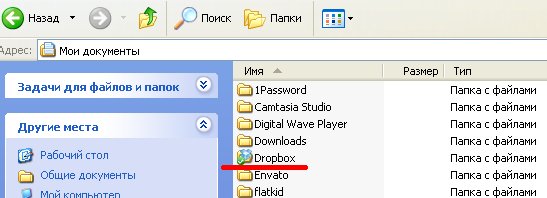
अब सभी फाइलें और फोल्डर जो आप डायरेक्टरी के अंदर रखेंगे ड्रॉपबॉक्सआपके ऑनलाइन क्लाउड स्टोरेज के साथ सिंक हो जाएगा और स्वचालित रूप से आपके सभी कंप्यूटरों और लैपटॉप पर दिखाई देगा जहां ड्रॉपबॉक्स एक ही ईमेल पते और पासवर्ड के साथ स्थापित है।
जैसे ही आप इस फोल्डर में फाइल डालते हैं, सिंक्रोनाइज़ेशन तुरंत शुरू हो जाएगा (यदि इंटरनेट उपलब्ध है), यानी प्रोग्राम इसे क्लाउड स्टोरेज पर अपलोड करेगा, फिर वहां से यह आपके सभी कंप्यूटरों में डाउनलोड हो जाएगा। वह फ़ाइलें सिंक्रनाइज़ की जा रही हैं पूरे जोरों पर, आप आइकन द्वारा पहचान सकते हैं (2 कताई छोटे नीले तीर):
यदि आप ड्रॉपबॉक्स आइकन पर दाएँ / बाएँ क्लिक करते हैं, तो एक छोटी विंडो दिखाई देगी:

इस विंडो में आप अंतिम 3 संशोधित या अपलोड की गई फ़ाइलें देख सकते हैं। ड्रॉपबॉक्स फ़ोल्डर लिंक पर क्लिक करने से ड्रॉपबॉक्स में आपकी फाइलों की सूची के साथ फाइल एक्सप्लोरर खुल जाएगा। Dropbox.com लिंक एक ब्राउज़र में सेवा वेबसाइट खोलेगा, और आप पहले से ही अपने नाम से लॉग इन होंगे। जब आप सूची से किसी फ़ाइल पर होवर करते हैं, तो एक बटन दिखाई देगा 'एक्सेस लिंक'. जैसे ही आप इस पर क्लिक करेंगे, इस फाइल का लिंक क्लिपबोर्ड पर कॉपी हो जाएगा। आप यह लिंक किसी को भी भेज सकते हैं और इससे कोई फर्क नहीं पड़ता कि ड्रॉपबॉक्स दूसरे कंप्यूटर पर है या नहीं। प्राप्तकर्ता फ़ाइल को डाउनलोड करने में सक्षम होगा, और कुछ प्रकार के दस्तावेज़ों के लिए, पूर्वावलोकन ब्राउज़र में सीधे ड्रॉपबॉक्स द्वारा ही उपलब्ध होता है (उदाहरण के लिए, पीडीएफ)।

ड्रॉपबॉक्स की अतिरिक्त सेटिंग्स में (ऊपरी दाएं कोने में गियर पर क्लिक करें), आप उपयोग किए गए स्थान की मात्रा देख सकते हैं, यदि आवश्यक हो तो सिंक्रनाइज़ेशन रोकें, अधिक स्थान प्राप्त करें, अपने खाते से साइन आउट करें, या और भी अतिरिक्त पर जाएं 'विकल्प...'. इन विकल्पों में, उदाहरण के लिए, आप ड्रॉपबॉक्स फ़ोल्डर को अपनी हार्ड ड्राइव पर किसी अन्य स्थान पर ले जा सकते हैं, फ़ाइल सिंक्रनाइज़ेशन की गति को सीमित कर सकते हैं, सिंक्रनाइज़ेशन के लिए केवल कुछ निर्देशिकाओं का चयन कर सकते हैं, भाषा बदल सकते हैं (रूसी अभी तक रूसी नहीं है!) और कुछ अन्य क्रियाएं। लेकिन अभी के लिए, सेटिंग्स को अकेला छोड़ दें और अधिक व्यावहारिक मुद्दों पर आगे बढ़ें।


वैसे ड्रॉपबॉक्स कुछ प्रकार के दस्तावेज़ों का पूर्वावलोकन कर सकता है। अभ्यास से, मुझे पता चला कि देखने के प्रारूपों के लिए उपलब्ध है ।टेक्स्ट, पीडीएफ, डॉक्टर, .docx, पीपीटीएक्स, जेपीजी. यह संभव है कि यह पूरी सूची न हो।
4. 5 मिनट में फोटो/चित्रों वाले फोल्डर से वेब गैलरी बनाएं
क्या आप अभी भी ई-मेल द्वारा तस्वीरें भेजते हैं? फिर हम आपके पास जाते हैं! मैं

5. सहयोग: विभिन्न कंप्यूटरों के बीच एक साझा फ़ोल्डर सेट करना
मान लें कि आप किसी साझेदार के साथ दूर से किसी साझा प्रोजेक्ट पर काम करते हैं और अक्सर फाइलों का आदान-प्रदान करते हैं। अब मैं आपको दिखाऊंगा कि कैसे दो अलग-अलग ड्रॉपबॉक्स खातों में एक साझा फ़ोल्डर को व्यवस्थित किया जाए।

वैसे, आप अनुभाग में ड्रॉपबॉक्स वेबसाइट पर साझा किए गए फ़ोल्डरों की सूची देख सकते हैं और परिवर्तन कर सकते हैं (सदस्यों को जोड़ / हटा सकते हैं, साझा करना रद्द कर सकते हैं या सदस्यों की संख्या से खुद को हटा सकते हैं) 'सामान्य पहुंच'.
क्या होगा अगर किसी के पास ड्रॉपबॉक्स नहीं है, आपको लगता है? कोई बात नहीं। इस मामले में, सेवा केवल निर्दिष्ट ई-मेल के साथ पंजीकरण करने की पेशकश करेगी।
6। निष्कर्ष
मैंने आपको ड्रॉपबॉक्स की मुख्य विशेषताओं और कार्यों के बारे में बताया, और यह इसका उपयोग शुरू करने के लिए पर्याप्त है। ड्रॉपबॉक्स अपनी तरह की एकमात्र सेवा नहीं है, लेकिन यह पहले में से एक दिखाई दी और वास्तव में आवश्यक और प्रदान की गई उपयोगी विशेषताएंएक उपयोगकर्ता के अनुकूल इंटरफेस के साथ। ड्रॉपबॉक्स सरल है, इसमें जटिल सेटिंग्स का एक गुच्छा नहीं है - और यही इसकी ताकत है।
कीमतों के बारे में कुछ शब्द। ड्रॉपबॉक्स शुरू में आपको अपने सर्वर पर 2 जीबी स्थान मुफ्त में देता है, जिसे 18 जीबी तक बढ़ाया जा सकता है (आपके द्वारा आमंत्रित प्रत्येक मित्र के लिए 500 एमबी)। यदि समय के साथ आपको अधिक स्थान की आवश्यकता होती है, तो डेवलपर्स ऑफ़र करते हैं टैरिफ योजनाएंप्रो, जो 100GB के लिए प्रति माह $ 9.99 से शुरू होता है।
पी.एस. क्या आपने लेख को अंत तक पढ़ा है और अभी तक ड्रॉपबॉक्स स्थापित नहीं किया है? अब इसे करने का समय है :)
ड्रॉपबॉक्स इसी नाम की कंपनी के स्वामित्व वाली एक लोकप्रिय क्लाउड स्टोरेज सेवा है। इस सेवा के साथ, उपयोगकर्ता अपनी फ़ाइलों को एक दूरस्थ सर्वर पर संग्रहीत करते हैं, उन्हें विभिन्न उपकरणों के बीच सिंक्रनाइज़ करते हैं।
ड्रॉपबॉक्स को किसी भी ब्राउज़र के माध्यम से एक्सेस किया जा सकता है; ऐसा करने के लिए, आपको केवल उपयोगकर्ता नाम और पासवर्ड जानना होगा। लेकिन वहाँ भी है विशेष कार्यक्रमविंडोज और ओएस एक्स के लिए, जो एक कंप्यूटर पर स्थापित है और आपको क्लाउड स्टोरेज में प्रवेश करने और उसमें डेटा के साथ काम करने की अनुमति देता है। हम इस कार्यक्रम के बारे में बात करेंगे; विशेष रूप से, इस प्रश्न पर विचार करें कि अपने कंप्यूटर से ड्रॉपबॉक्स को कैसे हटाया जाए।
किसी प्रोग्राम को अनइंस्टॉल करना
ड्रॉपबॉक्स से छुटकारा पाने के लिए, आपको पता होना चाहिए कि माइक्रोसॉफ्ट से विंडोज 8 या पुराने ओएस संस्करणों पर प्रोग्राम को कैसे अनइंस्टॉल करना है।
विधि एक - "नियंत्रण कक्ष"

विधि दो - प्रोग्राम अनइंस्टालर

यदि आपने अपने कंप्यूटर से यांडेक्स डिस्क को पहले ही हटा दिया है, तो आपको यह समझना चाहिए कि प्रोग्राम को अनइंस्टॉल करने के बाद भी सभी फाइलें क्लाउड स्टोरेज पर ही रहेंगी। "क्लाउड" को साफ़ करने के लिए, आपको इसे ब्राउज़र के माध्यम से खोलना होगा और उस पर मौजूद सभी डेटा को हटाना होगा।
आप थर्ड-पार्टी अनइंस्टालर का भी उपयोग कर सकते हैं। उदाहरण के लिए, आप रेवो अनइंस्टालर स्थापित कर सकते हैं - यह उपयोगिता अच्छी है क्योंकि, प्रोग्रामों को हटाने के बाद, यह उनकी पूंछ को साफ करता है, रजिस्ट्री और सिस्टम फ़ोल्डर्स को प्रविष्टियों, फ़ाइलों और निर्देशिकाओं से मुक्त करता है जिनकी अब आवश्यकता नहीं है।
